Recupera Datos de tu SDXC Fácilmente: Consejos de Expertos
- Inicio
- Support
- Consejos-Recuperación de datos
- Recupera Datos de tu SDXC Fácilmente: Consejos de Expertos
Resumen
Domina los fundamentos de la recuperación de datos en tarjetas SDXC y protege tu información crucial con estrategias efectivas para prevenir eliminaciones accidentales, manejos inadecuados o formateos inesperados.
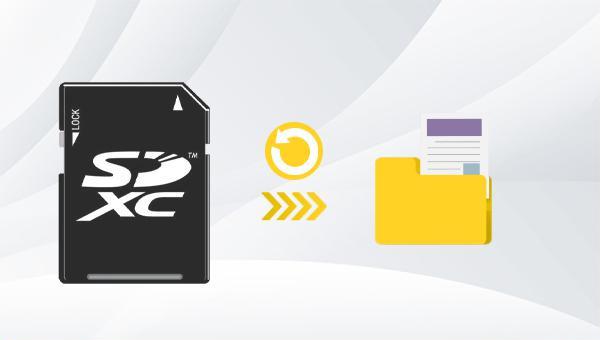

Fácil de manejar Solo unos simples pasos para recuperar datos.
Modos de recuperación Recuperación de archivos, de datos formateados y de disco duro.
Multiples tipos de archivos Imágenes, videos, audios, archivos comprimidos, etc.
Varios dispositivos Aparte de la tarjeta SD, también es compatible con disco duro, PC de Windows, PC Mac y etc.
Sistemas soportados Windows 10, 8.1, 8, 7, Vista, XP, 2000, Mac OS X10.6, 10.7, 10.8.
Fácil de manejar Solo unos simples pasos para recuperar datos.
Modos de recuperación – Recuperación de archivos, recuperación de datos formateados y recuperación de disco duro.
Multiples tipos de archivos Imágenes, videos, audios, archivos comprimidos, etc.
Prueba gratisPrueba gratisPrueba gratis ¡Ya hemos proporcionado a 800 usuarios prueba gratis !
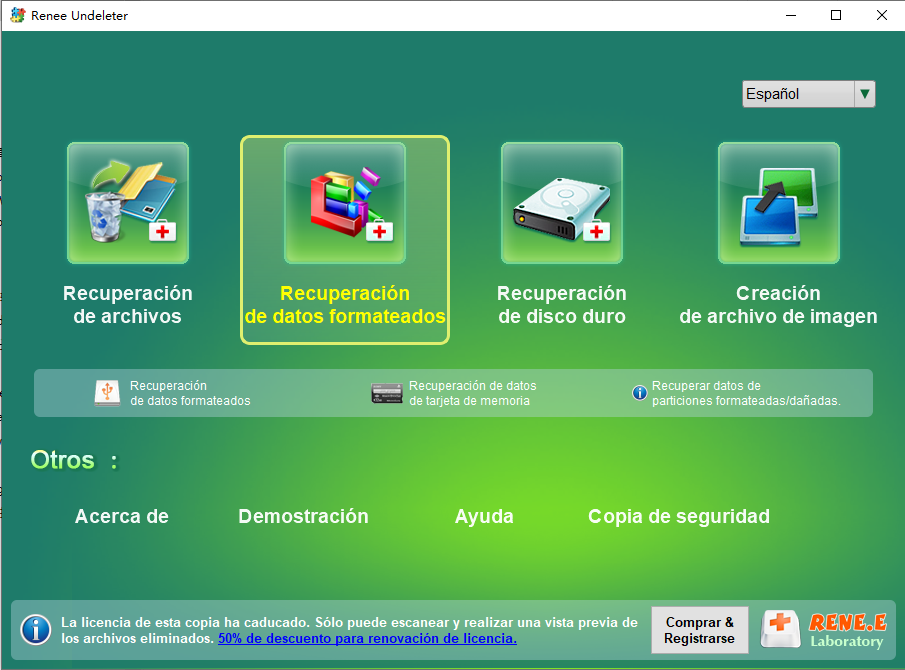
- Recuperación de archivos: Recupera archivos eliminados accidentalmente o de papeleras de reciclaje vaciadas con eficiencia .
- Recuperación de datos formateados: Restaura archivos de particiones inaccesibles o formateadas rápidamente.
- Recuperación de disco duro: Analiza la información de particiones y realiza escaneos exhaustivos de discos completos.
- Creación de archivo de imagen: Permite la generación de imágenes espejo de partición para proteger las estructuras de datos actuales.
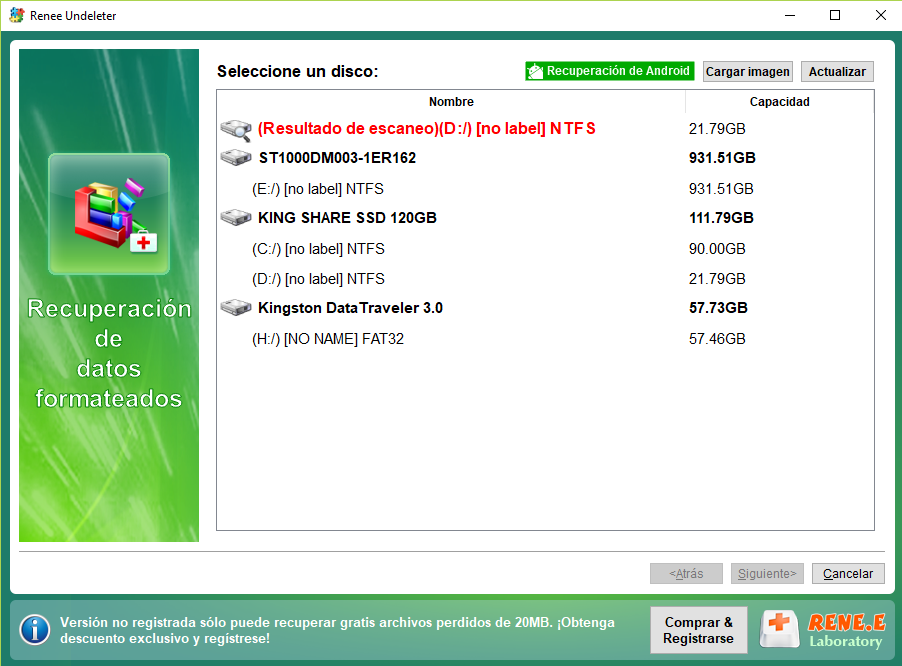
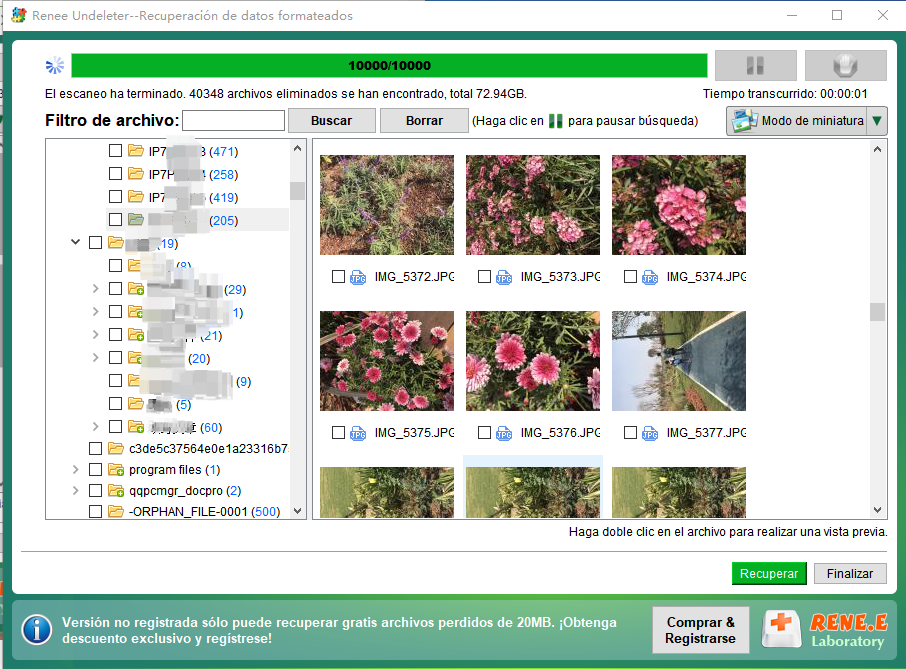
Si su tarjeta SDXC se desconecta o desaparece con frecuencia, podría deberse a un controlador de dispositivo desactualizado . Para solucionar este problema, actualice el controlador de la tarjeta SDXC a la última versión. Aquí se explica cómo hacerlo en Windows:
devmgmt.msc y selecciona OK para abrir el Administrador de dispositivos .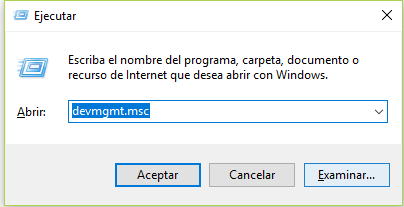
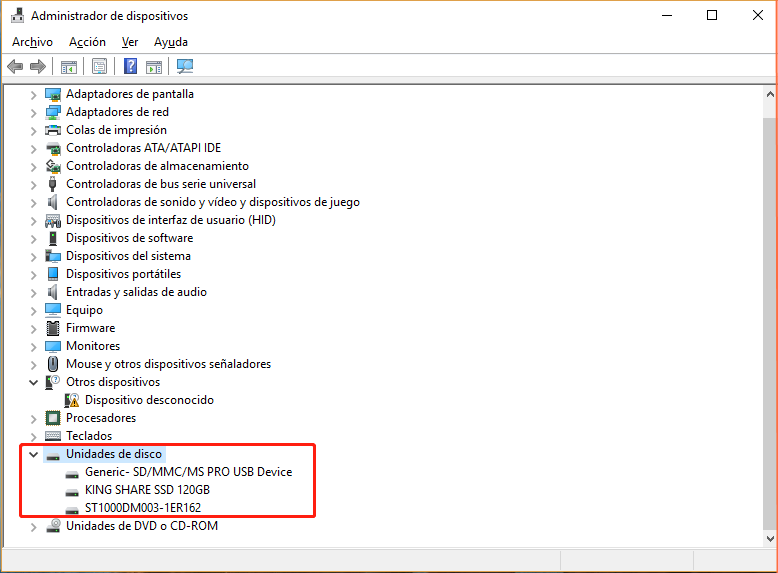
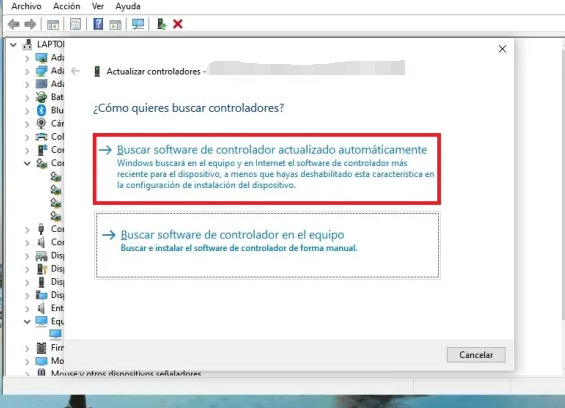
chkdsk es una herramienta vital para evaluar la integridad y consistencia de tu sistema de archivos en plataformas Windows. Proporciona un informe completo sobre el estado del disco, incluyendo estados de memoria y el número de archivos en directorios específicos. Además, chkdsk tiene la capacidad de rectificar problemas en diversos medios de almacenamiento, como tarjetas SDXC, a través de comandos simples.cmd en el cuadro de búsqueda en la esquina inferior izquierda y selecciona ejecutar como administrador para abrir la herramienta de comandos.
chkdsk G: /f donde G es la letra de unidad de su tarjeta SDXC y presione Entrar . Una vez completado el proceso de reparación, vuelva a insertar la tarjeta en su dispositivo para verificar su funcionalidad.chkdsk G: /f no resuelve el problema, también puedes intentar con chkdsk G: /r. El comando /r encuentra sectores defectuosos y restaura la información legible, además incluye /f y un análisis adicional de errores físicos del disco.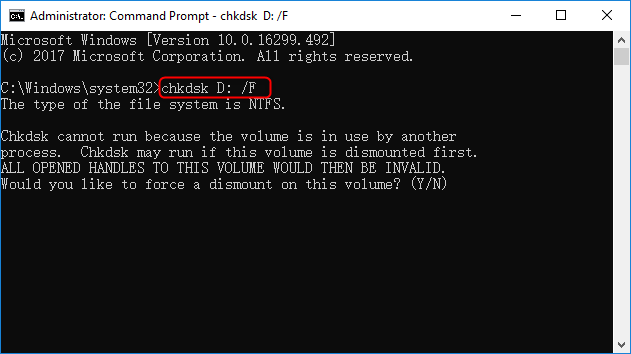
Formatear una tarjeta SDXC puede resolver varios problemas y mejorar su rendimiento. Es fundamental hacer una copia de seguridad de sus archivos antes de continuar, ya que el formateo borrará permanentemente todos los datos de la tarjeta. Para formatear su tarjeta SDXC, siga las siguientes instrucciones:
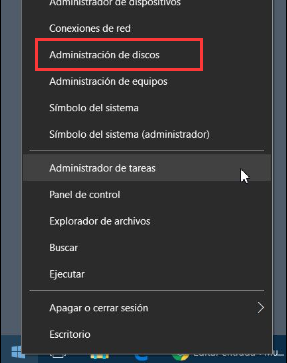
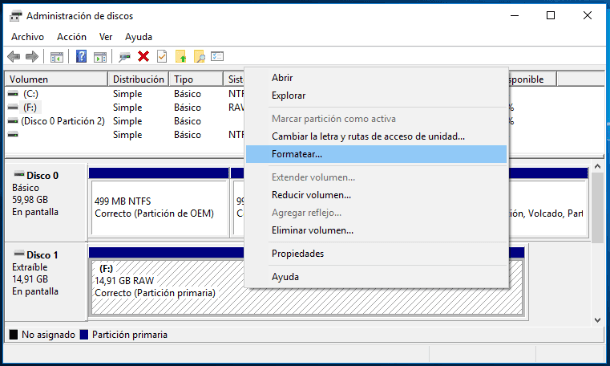
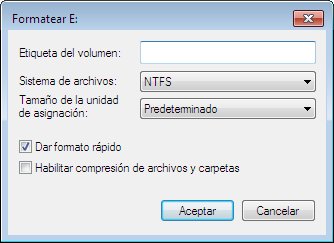
Posts Relacionados :
¿Cómo leer y escribir tarjeta SD en iPhone con lector de tarjetas?
26-05-2020
Hernán Giménez : A medida que aumentan los requisitos de memoria del teléfono móvil de los usuarios, los principales fabricantes de...
Recomendación de tarjeta SD para cámara de vigilancia con grabación en tarjeta SD
22-05-2020
Alberte Vázquez : Para protejer la seguridad personal y de la propiedad, muchas personas instalan cámaras de vigilancia internas y externas...
Le enseñamos recuperar fotos borradas de la tarjeta SD en una cámara
18-07-2019
Hernán Giménez : Las tarjetas SD se utilizan básicamente en cámaras digitales. ¿Hay alguna diferencia entre los diferentes tipos de tarjetas...
Recomendación de tarjetas SD para NINTENDO SWITCH
18-06-2019
Camila Arellano : NINTENDO SWITCH es el producto estrella lanzado por Nintendo Games en marzo de 2017, hasta diciembre de 2018,...


